Excel を使って定期的に集計を行いその結果を資料にしたい時等、数式を作成してあるExcelファイルを使う事が有ります。
このようなファイルを再利用したいときに、
前回入力しているデータは削除しておかないとミスの原因にもなります。数式が入っているセルは
残しておきたい。そんな時に、式や関数をそのまま残して、数値だけを一気にクリアする方法が有ります。
Excel 数式が入っていないセルの一括削除
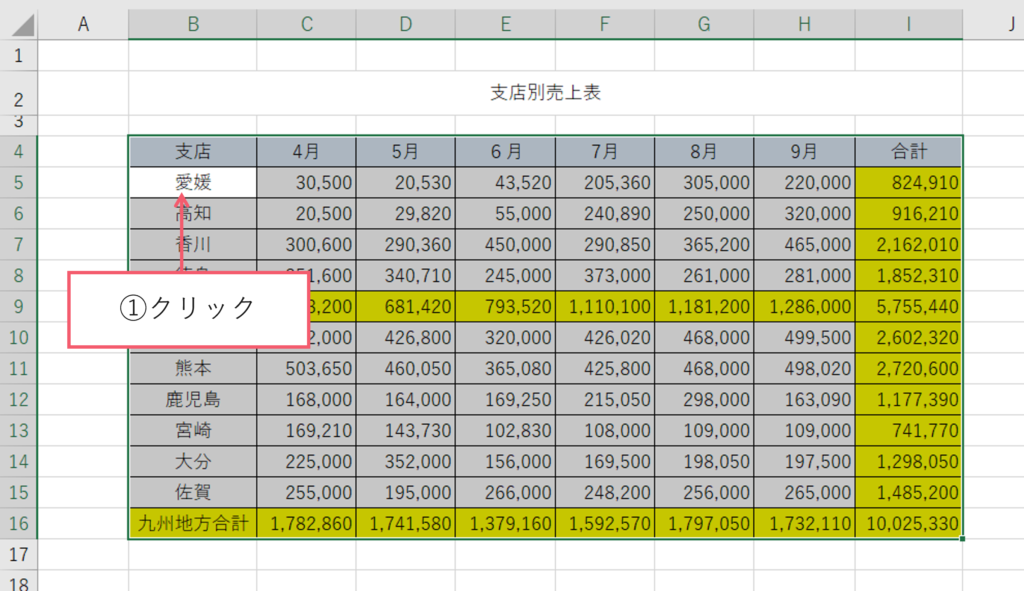
表の中の何処かをアクティブセルにします。
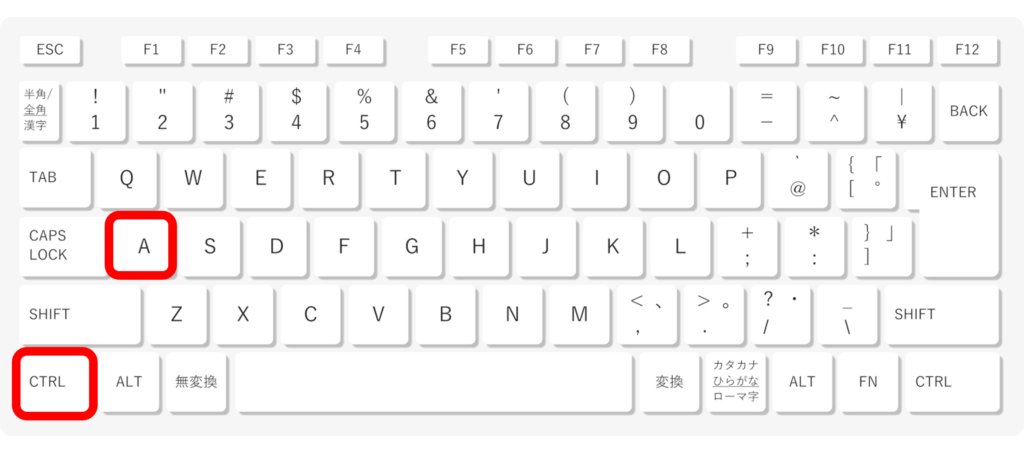
Control+Aを押すと表全体が選択出来ます。
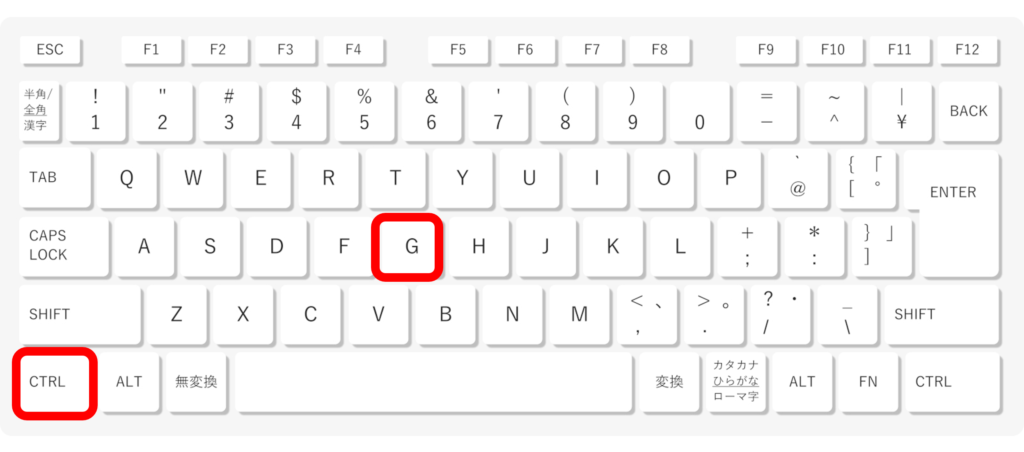
この状態でControl+Gを押します。

するとジャンプダイアルログが出てきます。
セルの選択をクリックします。

選択オプションダイアルログが出てきます。
定数をクリックして、数値にチェックを入れます。
OKボタンを押します。

すると数式が入ってないセルを一括で選択する事が出来ます。

Deleteキーを押すと一括で数値だけを削除する事が出来ます。
まとめ
Excelでは、合計や平均などの式(関数)を使う場合がとても多いです。少しの範囲だと、元のデータに誤りがあっても、自分で修正する事も可能ですが、
数式の入り組んだ表などではどこのセルに数式が入っているのかが解りません。
今回の方法は、確実に数値だけを削除できるので、是非ご活用ください。




コメント